 Niedobór pamięci RAM jest jedną z przyczyn spadku wydajności komputera. Najbardziej logicznym rozwiązaniem tego problemu jest zainstalowanie dodatkowego paska pamięci RAM, ale nie zawsze jest to opcja: może nie być wolnego gniazda na płycie głównej lub niemożliwe jest znalezienie odpowiedniego modelu. W tym celu w dzisiejszym artykule dowiesz się, jak zwiększyć pamięć RAM za pomocą dysku flash.
Niedobór pamięci RAM jest jedną z przyczyn spadku wydajności komputera. Najbardziej logicznym rozwiązaniem tego problemu jest zainstalowanie dodatkowego paska pamięci RAM, ale nie zawsze jest to opcja: może nie być wolnego gniazda na płycie głównej lub niemożliwe jest znalezienie odpowiedniego modelu. W tym celu w dzisiejszym artykule dowiesz się, jak zwiększyć pamięć RAM za pomocą dysku flash.
Jeśli chcesz nieznacznie zwiększyć wydajność systemu, bez uciekania się do instalowania dodatkowego sprzętu, powinieneś być zainteresowany wiedzą, jak zwiększyć pamięć RAM za pomocą dysku flash.
Szczegóły technologii ReadyBoost
ReadyBoost - technologia oprogramowania firmy Microsoft, która pozwala zwiększyć prędkość komputera dzięki pamięci podłączonego dysku flash. Łącznie w ramach tej opcji można użyć maksymalnie 8 nośników wymiennych, których łączna ilość nie przekracza 256 GB.
Wymagania dotyczące pamięci wymiennej:
- Dostępność wolnej przestrzeni od 1 GB i powyżej.
- Obsługa interfejsu USB 2.0 i wyższych.
- Prędkość transmisji co najmniej 3,5 Mbit / s.
Jeśli te wartości nic ci nie powiedzą, wyjaśnimy: wszystkie nowoczesne dyski flash mają właściwości wielokrotnie lepsze niż wymagania technologii ReadyBoost. Stare media, które mają małą ilość pamięci (na przykład dysk flash 512 MB) nie będą działać, ale teraz prawie nikt ich nie używa.
Oprócz wymagań sprzętowych dla dysku, istnieje kilka ważnych funkcji oprogramowania, które system operacyjny musi spełniać.
- Technologia ReadyBoost jest obsługiwana tylko w wersjach starszych niż Windows Vista (7 / 8.1 / 10). W systemie XP informacje na temat korzystania z pamięci flash USB jako RAM nie pomogą.
- System musi obsługiwać usługę SuperFetch - bez niej technologia ReadyBoost nie działa.
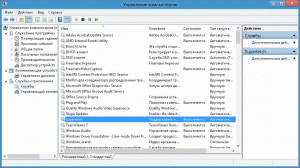
Jeśli jeden z warunków pracy nie zostanie spełniony, system poinformuje o tym w powiadomieniu. Po ustaleniu ogólnych momentów zobaczmy teraz, jak włączyć R eady Boost W indows 7.
Zwiększona pamięć flash RAM
Jeśli pojawi się okno po podłączeniu dysku flash autorun , następnie możesz włączyć R eady Boost bezpośrednio poprzez wybranie pozycji „Przyspiesz pracę”.
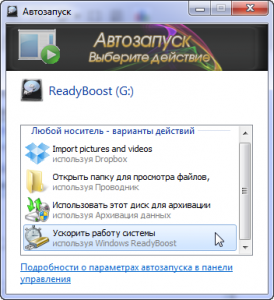
Po wyłączeniu autorun przejdź do „Komputera” i znajdź podłączony napęd flash:
- Kliknij prawym przyciskiem myszy dysk flash i otwórz „Właściwości”.
- Przejdź do zakładki „Ready Boost”.
- Sprawdź element „Dostarcz urządzenie” i użyj suwaka, aby określić przydzielone miejsce w pamięci flash.
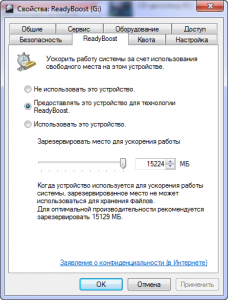
Ilość przydzielonego dysku flash zależy od ilości posiadanej pamięci RAM. Istnieją różne zalecenia, ale generalnie sprowadzają się one do jednej rzeczy: im większa objętość przewoźnik , im wyższa będzie wydajność systemu.
Po kliknięciu przycisku „Zastosuj” rozpocznie się ustawienie pamięci podręcznej, po czym pamięć RAM otrzyma dodatkowy wolumin dzięki pamięci flash.

Teraz wiesz, jak zwiększyć pamięć RAM za pomocą dysku flash. Nawiasem mówiąc, zamiast pamięci USB można użyć prawie każdego urządzenia z wbudowaną pamięcią, czy to odtwarzaczem, czy smartfonem. Procedura pozostaje taka sama: podłączasz sprzęt jako dysk wymienny i przydzielasz pewną ilość jako dodatek do pamięci RAM komputera.


